Q
265 ExcelやWordで、サイズをcmに指定した四角をつくりたい
ラベルを作ってくれと頼まれたのでWordで図形を作ってみたのですが、印刷すると図形が小さくなってしまいました・・・。印刷にも対応できるように、図形の大きさの単位をcmにしたいのですがどうやったらできますか?
A
それなら簡単!オートシェイプを使いましょう。ExcelでもWordでも同じようにつくることができます。
WordやExcelで表や図を作ったときに、画面上のレイアウトは綺麗なのに印刷してみたら、「画像が小さすぎて見えない・・・」「逆に大きすぎて枠からはみ出している・・・」こんな経験私にもありました。そこで今回は、ソフトのバージョン別に単位をcmに変換する方法を見ていきましょう!
【Excel2003以前の場合】
①[図形描画]バーの[四角形]をクリック
 ②ドラッグで適当な大きさの四角を書く
③図形のライン上(カーソルが四方向の矢印となる位置)にマウスカーソルを合わせ、右クリック
④オートシェイプの書式設定を選択
⑤[サイズ]タブを選択
⑥[高さ]と[幅]を設定
⑦[OK]ボタンを押す
【Excel2007以降・Word2007の場合】
①リボンの[挿入]タブをクリック
②ドラッグで適当な大きさの四角を書く
③図形のライン上(カーソルが四方向の矢印となる位置)にマウスカーソルを合わせ、右クリック
④オートシェイプの書式設定を選択
⑤[サイズ]タブを選択
⑥[高さ]と[幅]を設定
⑦[OK]ボタンを押す
【Excel2007以降・Word2007の場合】
①リボンの[挿入]タブをクリック
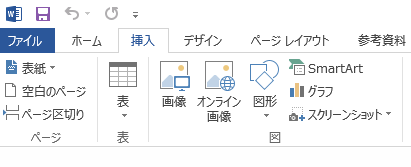 ②[図形]をクリックして[正方形/長方形]をクリック
③ドラッグで適当な大きさの四角を書く
④図形のライン上(カーソルが四方向の矢印となる位置)にマウスカーソルを合わせ、右クリック
⑤オートシェイプの書式設定を選択
⑥[サイズ]タブを選択
⑦[高さ]と[幅]を設定
⑧[OK]ボタンを押す
これで、cm単位でサイズを指定した四角が完成です。
ご質問にあったように、ラベルとして利用するには、この中に文字を入力すればOKです。
②[図形]をクリックして[正方形/長方形]をクリック
③ドラッグで適当な大きさの四角を書く
④図形のライン上(カーソルが四方向の矢印となる位置)にマウスカーソルを合わせ、右クリック
⑤オートシェイプの書式設定を選択
⑥[サイズ]タブを選択
⑦[高さ]と[幅]を設定
⑧[OK]ボタンを押す
これで、cm単位でサイズを指定した四角が完成です。
ご質問にあったように、ラベルとして利用するには、この中に文字を入力すればOKです。
この質問に関連した業種の
求人を見ることができます。
仕事×学びのご相談はこちら
「ちょっと話が聞いてみたい」も大歓迎!









